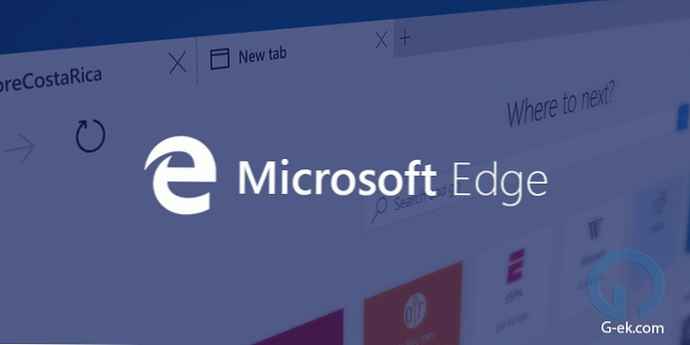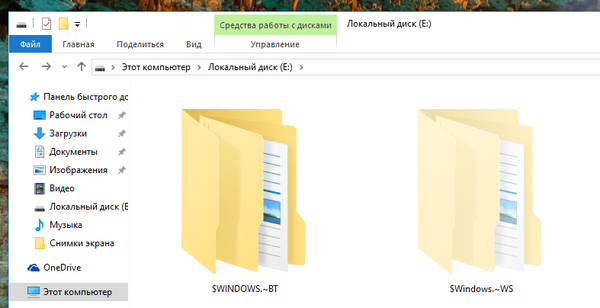Brezplačni program Mozbackup (Mozilla Backup) vam omogoča, da shranite in obnovite svoj profil brskalnika Mozilla Firefox. Z Mozbackupom lahko ustvarite in obnovite profile takih programov: Mozilla Firefox, Mozilla Thunderbird, Netscape, MozSuite / SeaMonkey, Flock, Sunbird, Spicebird, PostBox in Wyzo.
V Mozbackupu lahko varnostno kopirate svoj profil brskalnika Firefox in nato po potrebi obnovite svoj Firefox profil iz varnostne kopije.
Vsebina:- Kako shraniti nastavitve Firefoxa v Mozbackup
- Kako obnoviti nastavitve Firefoxa v programu Mozbackup
- Zaključki članka
- MozBackup - kako shraniti in obnoviti nastavitve Firefoxa (video)
Kaj je profil brskalnika in zakaj bi morali občasno varnostno kopirati profil brskalnika?
Profil brskalnika Mozilla Firefox hrani vse nastavitve vašega brskalnika: gesla, zaznamke, stike, nameščene razširitve, zgodovino brskanja, piškotke, predpomnilnik brskalnika itd..
Kot veste, v našem svetu nič ne traja večno, zato bi se morali za vsak slučaj varno izogniti neprijetnemu presenečenju. Zaradi različnih razlogov lahko pride do nenadnih okvar strojne in programske opreme. Trdi disk na primer ni uspel, prišlo je do resnih težav z operacijskim sistemom, zato ga je treba nujno in nenadoma znova namestiti.
Po ponovni namestitvi operacijskega sistema ali ponovni namestitvi v računalnik je običajno nameščen en ali več brskalnikov, razen če seveda uporabljate samo en brskalnik - Internet Explorer, ki je prednameščen z operacijskim sistemom Windows.
Na novo nameščen brskalnik Mozilla Firefox bo imel privzete nastavitve in ne bo vseboval nobenih dodatkov (razširitev), gesla, zaznamkov ali drugih nastavitev ne bo. Zato morate občasno varnostno kopirati profil brskalnika, da boste pozneje preprosto vrnili nastavitve v brskalnik Mozilla Firefox.
Kot pri ponovni namestitvi operacijskega sistema ali ponovni namestitvi brskalnika, shranite zaznamke in vse druge nastavitve brskalnika?
Na straneh svojega spletnega mesta sem že večkrat opisal različne načine za shranjevanje profila brskalnika Mozilla Firefox. Morda ni drugega brskalnika s toliko različnimi načini za shranjevanje varnostnih kopij.
Zdaj je čas, da se pogovorimo o drugem načinu, kako shraniti varnostno kopijo profila: z uporabo brezplačnega programa Mozilla Backup. Ta program ima rusko različico, zato z njegovo uporabo ne boste imeli težav.
Spoznali boste, kako shraniti nastavitve Firefoxa in kako prenesti nastavitve Firefoxa v novo nameščen brskalnik po namestitvi ali ponovni namestitvi operacijskega sistema ali kako prenesti profil Firefox na drug računalnik.
MozBackup prenosS uradnega spletnega mesta v ruskem jeziku lahko prenesete namestitveni program ali arhiv s prenosno različico programa.
Namestiti boste morali program ali zagnati prenosno različico Mozilla Backup iz mape.
Zdaj pa preidimo na pregled programa Mozbackup in ugotovimo, kako uporabljati ta program..
Kako shraniti nastavitve Firefoxa v Mozbackup
Ko namestite Mozbackup na računalnik, ga zaženite. Odpre se okno dobrodošlice za program, v katerem morate klikniti gumb »Naprej«.

V naslednjem oknu "Vrsta operacije" morate izbrati dejanje, ki ga želite izvesti - "Shrani" ali "Obnovi". Program izbere brskalnik Mozilla Firefox, nameščen v računalniku, s številko vgradnje različice brskalnika.
Če želite shraniti nastavitve brskalnika, morate aktivirati izbirni gumb "Shrani" in nato klikniti gumb "Naprej".
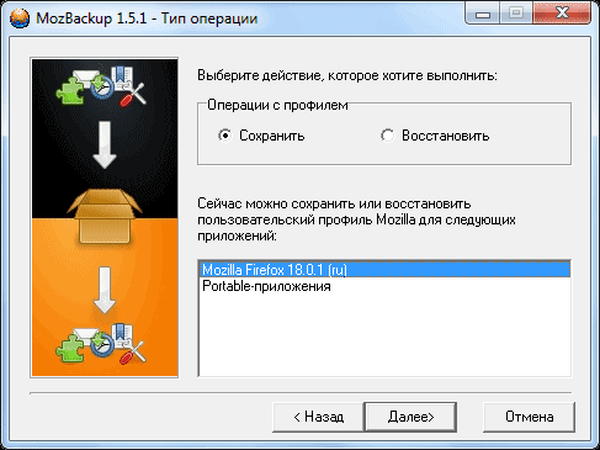
V oknu »Izbira profila« izberite profil, ki ga želite shraniti. Nato boste morali izbrati lokacijo, če želite shraniti varnostno kopijo profila..
Če želite to narediti, kliknite gumb "Brskaj" in nato izberite mesto v oknu Raziskovalec, da shranite varnostno kopijo profila brskalnika Mozilla Firefox. Vnaprej lahko ustvarite mapo za shranjevanje varnostnih kopij profila brskalnika.
Bolje bi bilo ustvariti takšno mapo ne na sistemskem pogonu, ampak na drugem pogonu. Ker se v primeru nenadne ponovne namestitve operacijskega sistema varnostna kopija, shranjena na sistemskem disku, izgubi skupaj z vsemi drugimi podatki.
Po izbiri lokacije varnostne kopije kliknite na gumb »Naprej«.

V oknu "Vprašanje" je bolje klikniti na gumb "Ne". Če zaščitite "varnostno kopijo datoteke" z geslom, če geslo pozabite, ne morete več obnoviti profila brskalnika.

V oknu "Izberi komponente" kliknite na gumb "Naprej".

V naslednjem oknu "Progress" je varnostna kopija brskalnika Firefox.

Odpre se okno »Poročilo«, v katerem program sporoči, da je bila ustvarjena »varnostna datoteka« in prikazuje vsebina varnostne kopije. Ko ustvarite varnostno kopijo profila, kliknite gumb "Izhod".

Zdaj lahko odprete mapo in se prepričate, ali je ustvarjen varnostni profil brskalnika Mozilla Firefox. V računalniku sem na pogonu "D:" ustvaril mapo "Firefox Backup", v katero sem shranil varnostno kopijo profila brskalnika.
Ime datoteke varnostne kopije označuje različico brskalnika in datum ustvarjanja varnostne kopije. Datoteka ima pripono ".pcv" in jo je mogoče odpreti s programom za arhiviranje, na primer WinRAR ali 7-Zip.
Za večjo zanesljivost lahko kopirate to varnostno datoteko na bliskovni pogon USB ali na prenosni trdi disk, kopijo datoteke pa shranite tudi v nekaj oblakov: Yandex.Disk, Google Drive, OneDrive, Dropbox itd..
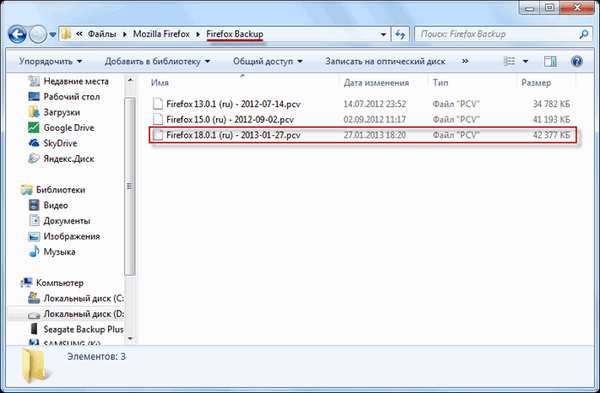
Kako obnoviti nastavitve Firefoxa v programu Mozbackup
Če boste obnovili profil Firefox po ponovni namestitvi ali ponovni namestitvi operacijskega sistema, boste morali v računalnik znova namestiti brskalnik Mozilla Firefox. Po namestitvi brskalnik ne bo vseboval vaših nastavitev in bo imel privzete nastavitve.
Pozor! Mozbackup bo obnovil samo različico brskalnika, s katerim je bila izdelana varnostna kopija. Če je v času obnovitve na voljo novejša različica brskalnika, morate namestiti točno različico brskalnika, s katerim je bil varnostno kopiran profil.
Po obnovitvi profila se bo brskalnik samodejno posodobil na novo različico.
Kje najti staro različico brskalnika?
Pravo različico brskalnika najdete na uradni strani mozilla-russia.org. S glavne strani spletnega mesta lahko prenesete najnovejšo različico brskalnika.
Če želite na vaš računalnik prenesti staro različico Mozilla Firefox, morate na glavni strani tega spletnega mesta klikniti gumb "Izdelki", nato pa v naslednjem oknu pod opisom najnovejše različice brskalnika kliknite povezavo "Druge različice ...".
V naslednjem oknu v desnem stolpcu morate poiskati postavko »Zgodovina različic in kliknite povezavo» Vse različice in rusifikacije Firefoxa. «V novem oknu izberite želeno različico brskalnika in jo naložite na računalnik. Ta postopek lahko vizualno vidite v videoposnetku pod tem člankom.
Po namestitvi brskalnika v računalnik boste morali namestiti Mozilla Backup, če je bil operacijski sistem ponovno nameščen..
Če želite obnoviti profil brskalnika, zaženite program Mozbackup. V oknu Vrsta operacije morate izbrati dejanje - "Obnovi", izberite aplikacijo in kliknite gumb "Naprej".
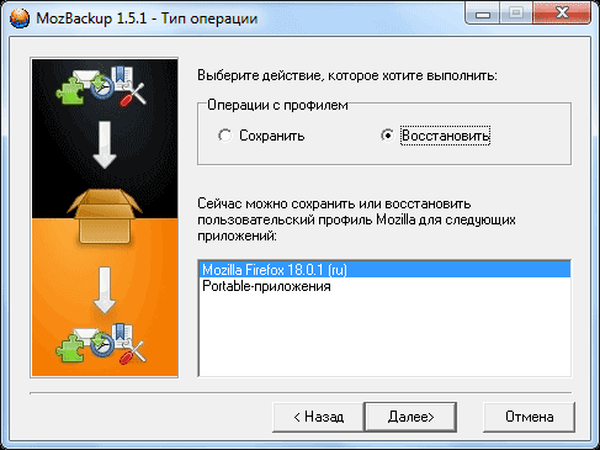
V oknu »Izbira profila« izberite profil, ki ga želite obnoviti. Nato morate izbrati datoteko za obnovitev profila brskalnika. Če želite to narediti, kliknite gumb "Brskaj" in poiščite shranjeno "rezervno datoteko".
Morda vas zanima tudi:- Kako prenesti Mozilla Firefox Settings
- Mozilla Firefox 57: Preboj brskalnika ali Fiasco
Če operacijskega sistema niste znova namestili, program sam najde pot do shranjenega varnostnega profila brskalnika. Po tem kliknite na gumb "Naprej".

Prihaja do obnovitve profila brskalnika Mozilla Firefox. Po obnovitvi profila lahko zaženete brskalnik.
Ko odprete glavno okno brskalnika, boste videli, da brskalnik že deluje z vsemi vašimi nastavitvami. Vsi vaši dodatki (razširitve), gesla, zaznamki in vse druge nastavitve brskalnika bodo obnovljene.
Na ta način lahko profil Firefox prenesete v nov računalnik, če jih imate več in želite uporabiti brskalnik Mozilla Firefox z nastavitvami v drugem računalniku.
V videoposnetku pod tem člankom ustvarim varnostno kopijo profila brskalnika Mozilla Firefox, nato izbrišem brskalnik iz računalnika in nato obnovim profil brskalnika iz varnostne kopije z vsemi mojimi nastavitvami.
Zaključki članka
Uporaba Mozbackupa vam bo omogočila shranjevanje in obnovo profila brskalnika Mozilla Firefox v računalniku..
MozBackup - kako shraniti in obnoviti nastavitve Firefoxa (video)
https://www.youtube.com/watch?v=QcLNZ5cpjGMSrazlične publikacije:- FEBE - Shranite Mozilla Firefox profil
- Kako prenesti zaznamke v Firefoxu
- Kako shraniti zaznamke v Google Chrome
- Flagfox - podaljšek za Mozilla Firefox
- Profil Mozilla Firefox - ustvarite nov profil